엑셀의 문단 정렬과 여백 설정
셀서식 - 맞춤 - 선택 영역의 가운데로
엑셀에서 셀 병합은 가능하면 사용하지 않는 것을 권장한다.
데이터를 다루는 엑셀에서 셀 병합은 추후 데이터 관리에 문제가 생길 수 있기 때문이다.
제목 같은 경우에 사용할 경우라면 [셀 병합하고 가운데 맞춤]을 사용하기보다
전체 행을 선택한 다음 [셀 서식 - 맞춤 - 선택 영역의 가운데로]를 사용하길 권장한다.
셀서식 - 맞춤 - 균등분할(들여쓰기)
균등분할은 아래 그림처럼 4글자, 5글자, 6글자인 항목들의 정렬에 사용하면 적당하다.
글자수가 다를 경우 중앙정렬을 해도 보기좋게 맞추기가 어렵다.
해당 셀들을 선택한 상태에서 [셀 서식 - 맞춤 - 균등분할(들여쓰기)]를 선택해보자.
셀 크기에 맞춰서 균등하게 분할되었다.
그렇지만 좌우에 여백이 없어서 답답해 보인다.
다시 [셀 서식 - 맞춤 - 균등분할(들여쓰기]를 선택한 상태에서 적당한 크기의 들여쓰기 여백을 지정해준다.
(여기서 지정해주는 여백만큼 왼쪽과 오른쪽 모두에 여백이 생긴다)
들여쓰기
들여쓰기는 주로 텍스트로 된 셀들에서 사용하는데 왼쪽 정렬을 사용한 상태에서 일정한 너비만큼 오른쪽으로 들여쓰기 할 수 있다.
아래 그림에서 각 본부에 해당하는 부분은 중앙정렬로 되어 있고, 나머지 부분을 선택하고 [들여쓰기] 버튼을 클릭해보자.
왼쪽으로 여백이 생기면서 정렬되었다.
숫자 오른쪽에 여백
셀서식으로 숫자 형식 뒤에 _-(언더바와 하이픈)을 붙인다.
#,##0_-
자세한 내용은 아래 블로그 글 참고
'Excel > 엑셀 기본, 서식' 카테고리의 다른 글
| 엑셀] 다른 행에 특정한 문자가 있을 때 강조하는 조건부 서식 (1) | 2017.06.19 |
|---|---|
| 엑셀] 화면에 페이지 표시되고 다른 곳은 회색으로 (0) | 2017.05.08 |
| 엑셀] 24시간 이상의 누적 시간 나타내기 (1) | 2017.05.06 |
| 엑셀] 중복된 항목을 정리해서 합계 구하기 (4) | 2017.04.18 |
| 엑셀] 중복값 갯수 세기 (7) | 2017.04.17 |
| 엑셀] 여러 개의 엑셀시트를 하나의 pdf 파일로 저장하기. (0) | 2017.04.12 |
| 엑셀] 중복값(중복된 행) 찾기 (0) | 2017.04.11 |
| 엑셀] 배열수식으로 중복값(또는 동명이인) 찾기 (0) | 2017.04.10 |
| 엑셀] 표 이동 단축키 (0) | 2017.03.27 |
| 엑셀] 이미 입력된 데이터의 유효성 검사 - 잘못된 데이터 (0) | 2016.11.26 |








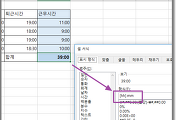

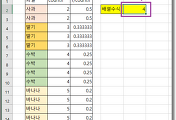
댓글